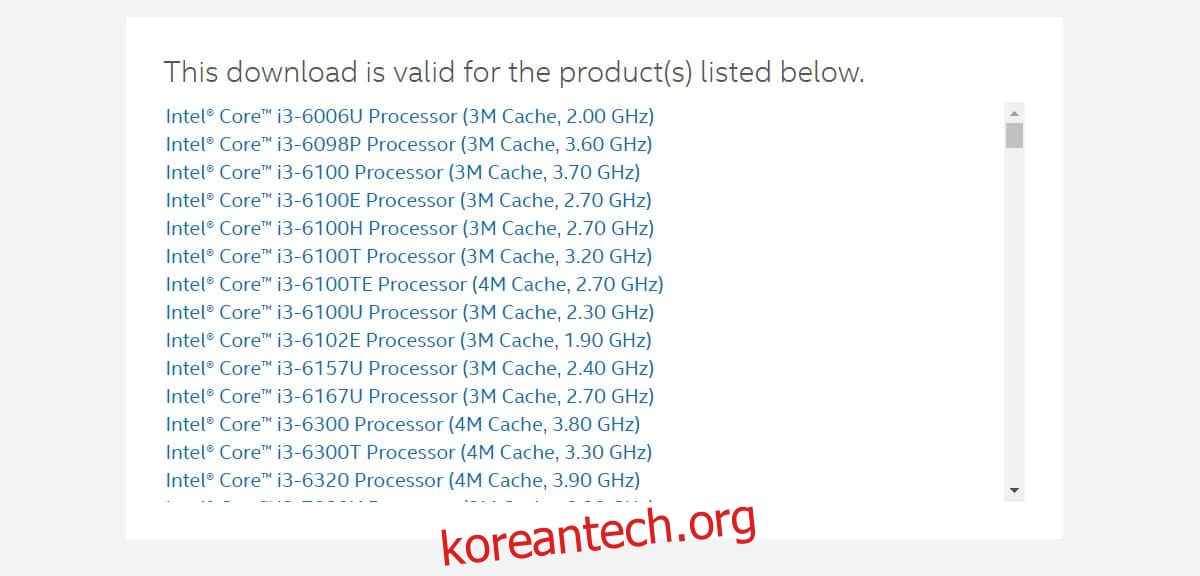인텔 그래픽은 노트북과 데스크탑 모두에서 거의 표준입니다. 대부분의 경우 이러한 드라이버는 기본 그래픽 드라이버, 즉 기본 저성능 작업을 처리하는 온보드 그래픽입니다. 그래도 그래픽 자체의 퀄리티는 나쁘지 않습니다. 게임 전용 GPU가 있으면 사용하는 것이 좋습니다. 즉, Intel은 그래픽 카드의 성능 향상에 중점을 두고 있으며 Windows 10 및 Windows Server 2019용 최신 Intel 그래픽 드라이버를 출시했습니다. 여기에서 얻을 수 있는 방법입니다.
목차
호환성
이러한 드라이버의 호환성은 몇 가지 사항에 따라 달라집니다. 하나는 Windows 10을 사용하는 경우 최소한 Fall Creators Update를 실행하고 있어야 합니다. 윈도우 10 1809 입니다.
둘째, 호환되는 CPU가 있어야 합니다. CPU가 호환되는지 확인하려면 다운로드 페이지를 방문하여 호환되는 CPU 목록이 있는 맨 끝까지 스크롤하십시오. 당신의 것이 목록에 있는지 확인하십시오. 그렇지 않으면 드라이버를 설치할 수 없습니다.
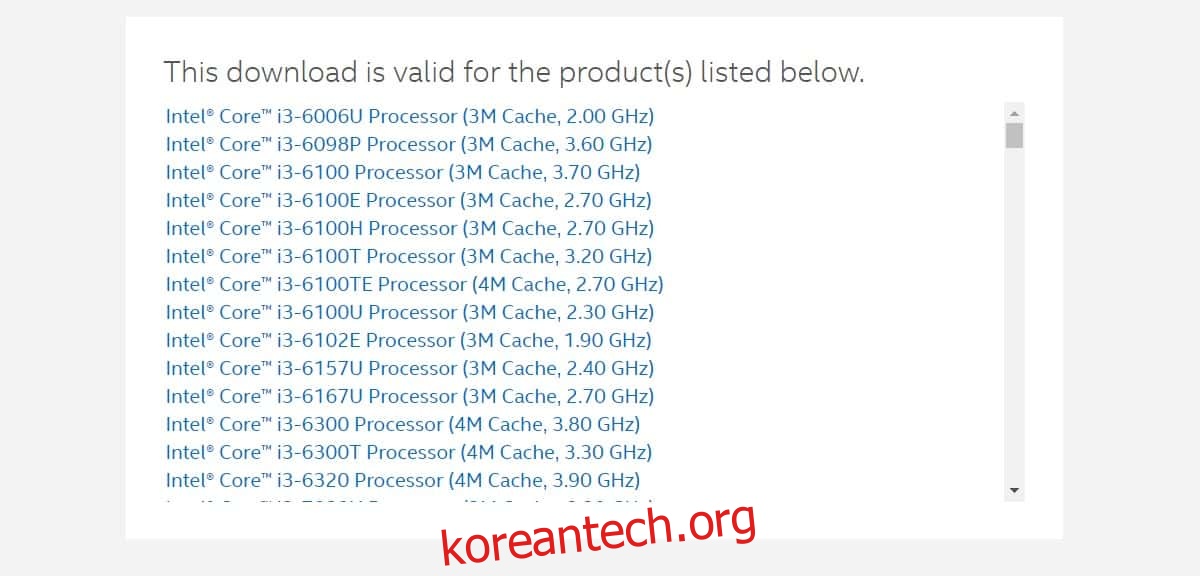
다운로드
당신은 할 수 있습니다 여기에서 최신 인텔 그래픽 드라이버를 다운로드하십시오..
최신 인텔 그래픽 드라이버 설치
드라이버 파일은 EXE로 다운로드됩니다. 다른 앱처럼 실행하면 드라이버가 설치됩니다. 드라이버가 올바르게 설치되었는지 확인하려면 장치 관리자를 열고 디스플레이 어댑터를 확장하십시오. Intel 그래픽 카드를 마우스 오른쪽 버튼으로 클릭하고 상황에 맞는 메뉴에서 속성을 선택합니다. 드라이버 탭으로 이동합니다. 드라이버 버전은 25.x여야 합니다.
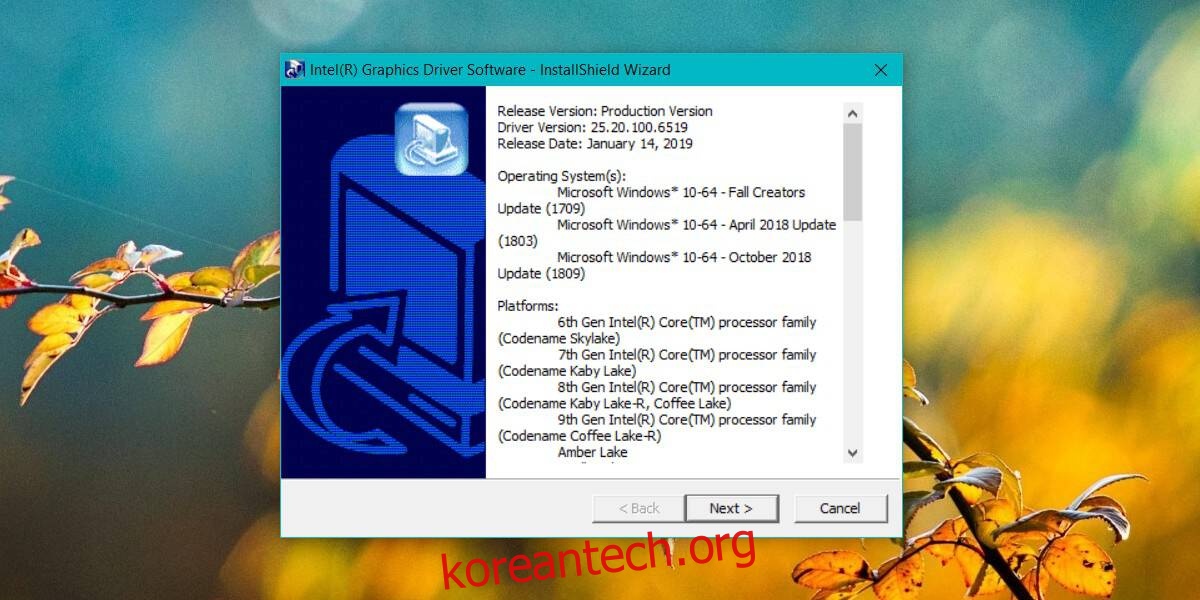
설치 중인 드라이버가 이 컴퓨터에 대해 검증되지 않았습니다.
드라이버를 설치할 때 설치가 실패할 수 있고 실패하는 경향이 있습니다. 이것은 주로 시스템 제조업체가 드라이버를 독립 실행형 앱으로 설치하는 것을 허용하지 않기 때문에 발생합니다. 이는 다른 호환성 요구 사항을 충족하는 경우에도 발생할 수 있습니다.
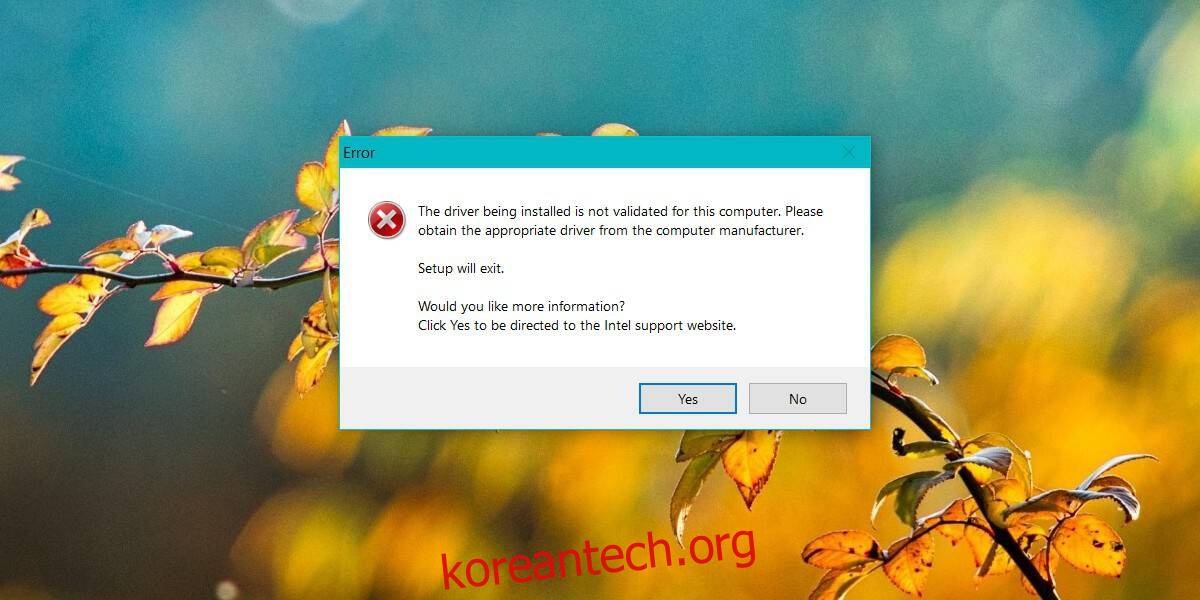
이 경우 인텔은 드라이버를 강제로 설치하는 것을 권장하지 않습니다. 사실, 그렇게 하는 것을 방해합니다. 이 드라이버가 처음 출시되었을 때 압축 파일로 제공되었으며 Intel이 경고한 방법을 사용하여 말 그대로 장치 관리자에서 드라이버를 강제 설치할 수 있는 해결 방법이 있었습니다. 그 이후로 드라이버 파일은 이제 EXE로 제공되며 해당 방법은 더 이상 작동하지 않습니다. 특히 전용 GPU를 사용하는 사람들에게 문제가 발생했기 때문에 Intel은 EXE를 사용하여 이를 우회했습니다.
대안
새로운 최신 인텔 그래픽 드라이버를 사용하기로 결정한 경우 설치를 시도할 수 있습니다. 인텔 드라이버 및 지원 도우미 앱, 사용 가능한 경우 드라이버를 확인하고 설치하는 데 사용합니다. 그렇지 않은 경우 업데이트를 강제 실행하지 마십시오.
전용 GPU가 없더라도 많은 것을 놓치지 않을 것입니다. 대부분의 사용자는 시스템 성능에서 큰 차이를 보지 못했습니다.